Nguyên nhân iPhone tự tắt nguồn rồi mở lại liên tục
Có rất nhiều nguyên nhân khiến cho iPhone tự tắt nguồn rồi mở lại liên tục. Trong đó nếu nguyên nhân là do sự cố phần cứng thì không có giải pháp nào khác ngoài việc liên hệ với trung tâm bảo hành hoặc cửa hàng sửa chữa chuyên nghiệp.
- Cách tạo chữ ký trong Outlook để email của bạn trông chuyên nghiệp hơn
- Cách chặn quảng cáo YouTube trên tivi đơn giản hiệu quả
- Cách chỉnh màn hình máy tính cơ bản đến nâng cao
- Hướng dẫn thi Trạng Nguyên Tiếng Việt năm học 2023-2024
- Đăng ký VssID cho con chuẩn xác ngay trên điện thoại và máy tính
Còn lại các nguyên nhân khiến cho iPhone tự tắt nguồn rồi mở lại liên tục khác đều có thể khắc phục tại nhà một cách dễ dàng. Dưới đây sẽ là chi tiết 5 nguyên nhân chính mà người dùng cần quan tâm.
Bạn đang xem: iPhone tự tắt nguồn rồi mở lại liên tục – Nguyên nhân và những giải pháp khắc phục hiệu quả
- Sự cố hệ thống: Có thể bản cập nhật iOS không thành công hoặc có thể quá trình truyền dữ liệu bị gián đoạn… sẽ gây ra sự cố iPhone tự tắt nguồn rồi mở lại liên tục (đây là lý do phổ biến nhất).
- Tấn công phần mềm độc hại/virus: Bạn đã cài đặt ứng dụng từ một nguồn không đáng tin cậy hoặc kích vào đường link nào đó có phần mềm độc hại. Những điều này sẽ làm cho iPhone dễ bị sự cố, dẫn đến việc iPhone tự tắt nguồn rồi mở lại liên tục (Ít phổ biến).
- Bẻ khóa: Bạn đã bẻ khóa iPhone của mình chưa? Nếu đã thực hiện điều này rồi vậy thì các chức năng của iPhone có thể bị gián đoạn và nó liên tục bật và tắt (Ít phổ biến)
- Trình điều khiển không ổn định: Gần đây bạn có thực hiện một số thay đổi trên iPhone của mình không? Điều đó có thể dẫn đến trình điều khiển bị trục trặc và dẫn đến sự cố iPhone tự tắt nguồn rồi mở lại liên tục (Hiếm khi).
- Sự cố phần cứng: Một bộ phận bên trong iPhone có thể bị hỏng, như bo mạch chủ, nút nguồn… hay điện thoại đã bị hỏng do vô nước (Rất hiếm).
Cách sửa lỗi iPhone tự tắt nguồn rồi mở lại liên tục
Cách 1: Buộc khởi động lại iPhone
Với phương pháp này, bạn sẽ có thể giải quyết được vấn đề iPhone tự tắt nguồn rồi mở lại liên tục hoặc hao pin nhanh khi kết nối Wi-Fi. Để buộc khởi động lại iPhone của bạn, hãy làm theo các bước dưới đây:
- iPhone 6S và các mẫu cũ hơn: Nhấn và giữ nút Home và nút nguồn đồng thời cho đến khi bạn thấy logo Apple biến mất và xuất hiện lại trên màn hình, sau đó thả ra.
- iPhone 7/7 Plus: Nhấn và giữ các nút Giảm âm lượng và nguồn cho đến khi logo Apple biến mất và xuất hiện lại trên màn hình.
- iPhone 8/X/11/12/13/14/15: Nhấn nút Tăng âm lượng rồi nhấn nút Giảm âm lượng. Cuối cùng nhấn nút Side cho đến khi bạn thấy logo Apple.
Khi bạn buộc khởi động lại iPhone, nó sẽ xóa tất cả bộ nhớ tạm thời và khởi động lại hệ điều hành. Điều này thường có thể khắc phục các trục trặc phần mềm nhỏ có thể gây ra sự cố. Buộc khởi động lại iPhone của bạn là một cách an toàn và dễ dàng để thử nếu nó tắt và khởi động lại ngẫu nhiên. Nó sẽ không xóa bất kỳ dữ liệu hoặc cài đặt nào của bạn.
Cách 2: Khôi phục iPhone bằng iTunes
Bạn có thể cần khôi phục iPhone của mình từ bản sao lưu nếu bạn đã thử tất cả các mẹo khắc phục sự cố khác mà vẫn gặp sự cố với việc iPhone tự tắt nguồn rồi mở lại liên tục.. Khôi phục iPhone của bạn từ bản sao lưu sẽ xóa tất cả dữ liệu và cài đặt của bạn, đồng thời khôi phục nó về trạng thái như khi bạn tạo bản sao lưu. Điều này có thể khắc phục sự cố nếu sự cố xảy ra do trục trặc phần mềm hoặc tệp hệ thống bị hỏng. Tuy nhiên, điều quan trọng cần lưu ý là việc khôi phục iPhone của bạn từ bản sao lưu sẽ không khắc phục được sự cố phần cứng.
Sử dụng iTunes qua chế độ Recovery
Để sử dụng iTunes, bạn có thể đưa iPhone vào chế độ Recovery. Để đưa iPhone vào Recovery Mode, bạn thực hiện như sau:
- iPhone 6S và các mẫu cũ hơn: Sau khi tắt nguồn hoàn toàn iPhone, kết nối iPhone với máy tính thông qua một chiếc cáp kết nối Lightning hoặc Type C – Lightning. Tiếp theo nhấn giữ phím nguồn và phím Home cùng một lúc. Đến khi màn hình Recovery Mode hiện lên thì thả ra.
- iPhone 7 và 7 Plus: Sau khi tắt nguồn hoàn toàn iPhone, kết nối iPhone với máy tính thông qua một chiếc cáp kết nối Lightning hoặc Type C – Lightning. Tiếp theo nhấn giữ phím nguồn và phím giảm âm lượng cùng một lúc. Đến khi màn hình Recovery Mode hiện lên thì thả ra.
- iPhone 8/X/11/12/13/14/15: Sau khi tắt nguồn hoàn toàn iPhone, kết nối iPhone với máy tính thông qua một chiếc cáp kết nối Lightning hoặc Type C – Lightning. Tiếp theo nhấn và thả phím tăng âm lượng > Nhấn và thả phím giảm âm lượng > Nhấn giữ phím nguồn > Giữ phím nguồn đến khi thấy màn hình Recovery Mode hiện lên thì thả ra.
Khi iPhone chuyển sang chế độ Recovery Mode, bạn có thể kết nối nó với máy tính của mình và chọn Update trong hộp thoại hiển thị để cập nhật hoặc khôi phục iPhone.
Lưu ý: Dữ liệu được lưu trữ trên iPhone của bạn sẽ không bị xóa theo cách này.
Sử dụng iTunes với DFU Restore
Một cách khác để bạn có thể sử dụng iTunes khắc phục sự cố iPhone tự tắt nguồn rồi mở lại liên tục là sử dụng DFU Restore. Thực hiện theo các bước dưới đây để thực hiện:
Bước 1: Cài đặt phiên bản iTunes mới nhất trên máy Mac hoặc Windows của bạn.
Bước 2: Sử dụng cáp đi kèm để kết nối iPhone của bạn với máy tính.
Bước 3: Chuyển iPhone của bạn sang chế độ DFU.
Bước 4: Đi tới menu Summary và chọn Restore iPhone.
Việc khôi phục iPhone của bạn từ bản sao lưu có thể mất một chút thời gian, tùy thuộc vào kích thước của bản sao lưu. Sau khi quá trình khôi phục hoàn tất, iPhone của bạn sẽ khởi động lại và bạn có thể thiết lập lại.
Cách 3. Cập nhật ứng dụng lỗi thời
Có các ứng dụng lỗi thời cũng có thể khiến sự cố iPhone tự tắt nguồn rồi mở lại liên tục xuất hiện. Vì vậy việc cài đặt các bản cập nhật ứng dụng đang chờ xử lý đó có thể giúp sửa lỗi iPhone của mình và ngăn không cho nó bật và tắt liên tục. Cách thực hiện như sau:
Bước 1: Mở ứng dụng App Store.
Bước 2: Cuộn xuống phần dưới cùng và chọn Update.
Bước 3: Bây giờ bạn sẽ thấy danh sách các ứng dụng đang chờ cập nhật. Bên phải của mỗi ứng dụng được liệt kê, hãy kích nút Update để cập nhật từng ứng dụng hoặc nhấn vào nút Update All để cập nhật tất cả các ứng dụng có sẵn đang chờ.
Sau đó, bạn có thể khởi động lại iPhone để áp dụng những thay đổi đã thực hiện.
Cách 4. Cập nhật iOS
Các phiên bản iOS mới khi được Apple phát hành không chỉ giúp tối ưu hóa hệ thống tốt hơn, bổ sung các tính năng mới, nâng cấp các tính năng cũ mà còn có các bản vá sửa lỗi các vấn đề trong các phiên bản iOS hiện có hoặc để cải thiện chúng. Khi gặp phải sự cố iPhone tự tắt nguồn rồi mở lại liên tục, việc cập nhật hệ thống iOS có thể sẽ là một giải pháp hữu ích.
Bước 1: Vào ứng dụng Cài đặt (Settings) trên màn hình của iPhone.
Bước 2: Tìm mục Cài đặt chung (General) và nhấn vào.
Bước 3: Chọn mục Cập nhật phần mềm (Software Update).
Bước 4: Lướt xuống dưới để chọn Tải về và cài đặt (Download & Install). Sau đó hãy đợi hệ thống tải về bản cập nhật và tiến hành cập nhật.
Xem thêm : Cách Tạo Số Điện Thoại Trung Quốc Ảo – Đăng Ký Số Điện Thoại Trung Quốc Miễn Phí
Dưới đây là một số điều mà bản cập nhật phần mềm có thể thực hiện để khắc phục sự cố iPhone tắt và khởi động lại ngẫu nhiên:
- Sửa các lỗi phần mềm có thể gây ra sự cố
- Cải thiện hiệu suất pin
- Cập nhật các bản vá bảo mật
- Thêm các tính năng và cải tiến mới
Bằng cách cập nhật iPhone của bạn lên phiên bản iOS mới nhất, bạn có thể giúp đảm bảo rằng thiết bị chạy trơn tru và hiệu quả.
Các cách sửa lỗi đơn giản khác
Cách 1: Kiểm tra tình trạng pin
iPhone của bạn hoạt động tốt nhất khi pin ở mức Hiệu suất cao nhất (Peak Performance). Nếu có sự cố xảy ra với dung lượng pin của iPhone, hiệu suất của iPhone cũng sẽ bị ảnh hưởng.
Bằng cách đi tới menu Cài đặt (Settings) > Pin (Battery) > Tình trạng pin (Battery Health). Nếu bạn thấy mục Dung lượng tối đa (Maximum Capacity) rất thấp thì vấn đề có thể là do pin iPhone đã gây ra lỗi iPhone tự tắt nguồn rồi mở lại liên tục. Nếu tình trạng pin của iPhone dưới 80%, có thể iPhone của bạn bị tắt và khởi động lại ngẫu nhiên do hết pin. và giải pháp thay pin có thể khắc phục được sự cố. Bạn có thể thay pin iPhone tại Apple Store, nhà cung cấp dịch vụ được Apple ủy quyền hoặc một số cửa hàng sửa chữa bên thứ ba.
Cách 2. Xả pin iPhone và sạc lại
Nếu iPhone tắt nhanh do vấn đề về pin, trước tiên bạn có thể để pin iPhone cạn kiệt hoàn toàn. Mặc dù có thể mất nhiều thời gian để thực hiện việc này nhưng hãy kiên nhẫn và để nó tắt hoàn toàn. Sau đó cắm nó vào ổ cắm bằng cáp sạc và để iPhone được sạc đầy.
Sau đó, bạn có thể kiểm tra xem nếu sự cố iPhone tự tắt nguồn rồi mở lại liên tục không còn tiếp diễn, có nghĩa vấn đề đã được giải quyết. Nếu không, hãy tiến hành các giải pháp khác.
Cách 3. Giải phóng dung lượng bộ nhớ
Dung lượng bộ nhớ hạn chế cũng có thể khiến iPhone tự tắt nguồn rồi mở lại liên tục nhanh chóng. Bạn có thể giải phóng dung lượng bộ nhớ bằng cách gỡ cài đặt các ứng dụng không sử dụng. Để kiểm tra dung lượng lưu trữ của bạn, hãy đi tới menu Cài đặt (Settings) > Cài đặt chung (General) > Bộ nhớ điện thoại (Phone storage).
Nếu bộ nhớ của iPhone còn trống dưới 1GB, bạn có thể tiếp tục và gỡ cài đặt các ứng dụng ít khi sử dụng. Một số phiên bản iOS khác như 13, 14 sẽ tự động gỡ cài đặt các ứng dụng đó cho bạn, nhưng đối với các phiên bản iOS khác thì bạn có thể tự kiểm tra và gỡ cài đặt để iPhone của bạn có thể chạy mượt mà.
Tạm kết
Trên đây chúng ta vừa cùng tìm hiểu những giải pháp hiệu quả để khắc phục sự cố iPhone tự tắt nguồn rồi mở lại liên tục mà bạn có thể áp dụng. Tất nhiên ngoại trừ sự cố do phần cứng, còn lại các giải pháp khác bạn có thể thực hiện tại nhà để sửa lỗi iPhone tự tắt nguồn rồi mở lại liên tục dễ dàng.
Tùy vào nguyên nhân của sự cố iPhone tự tắt nguồn rồi mở lại liên tục mà bạn có thể lựa chọn giải pháp khắc phục hiệu quả cho điện thoại của mình. Trong trường hợp đã thử hết các giải pháp mà không thể sửa lỗi iPhone tự tắt nguồn rồi mở lại liên tục, giải pháp cuối là bạn cần mang tới trung tâm bảo hành hoặc nhờ sự trợ giúp từ các kỹ thuật viên chuyên nghiệp.
Xem thêm:
- Nguyên nhân và những cách khắc phục lỗi iPhone bị tắt nguồn đột ngột
- 5 giải pháp có thể giúp bạn khắc phục lỗi iPhone bị đen màn hình
FPT Shop cung cấp các sản phẩm iPhone chính hãng với mức giá cực kỳ cạnh tranh, đi kèm nhiều ưu đãi hấp dẫn. Xem và mua ngay tại đây:
- iPhone giá tốt
Nguồn: https://leplateau.edu.vn
Danh mục: Thủ Thuật

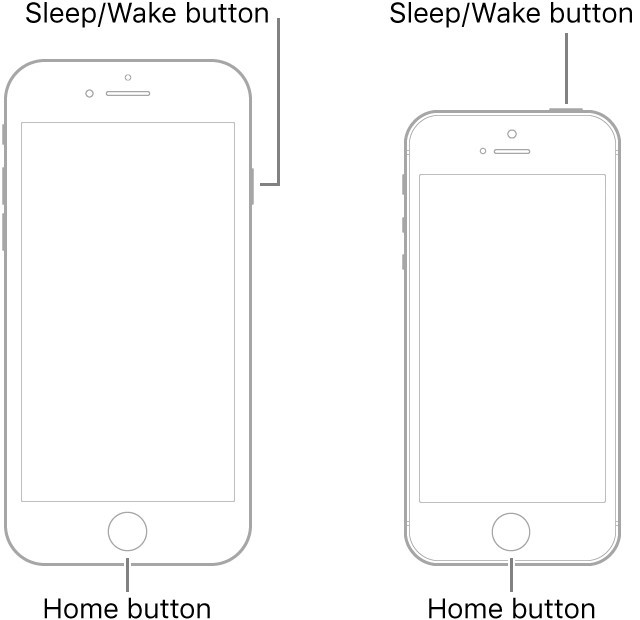
/fptshop.com.vn/uploads/images/tin-tuc/172273/Originals/force-restart-iphone6s-or-se.jpg)
/fptshop.com.vn/uploads/images/tin-tuc/172273/Originals/force-restart-iphone8-and-newer-version.jpg)
/fptshop.com.vn/uploads/images/tin-tuc/172273/Originals/iphone-tu-tat-nguon-roi-mo-lai-lien-tuc-7.jpg)
/fptshop.com.vn/uploads/images/tin-tuc/172273/Originals/iphone-tu-tat-nguon-roi-mo-lai-lien-tuc-4.jpg)
/fptshop.com.vn/uploads/images/tin-tuc/172273/Originals/iphone-tu-tat-nguon-roi-mo-lai-lien-tuc-2.jpg)
/fptshop.com.vn/uploads/images/tin-tuc/172273/Originals/iphone-tu-tat-nguon-roi-mo-lai-lien-tuc.jpg)
/fptshop.com.vn/uploads/images/tin-tuc/172273/Originals/iphone-tu-tat-nguon-roi-mo-lai-lien-tuc-3.jpg)
/fptshop.com.vn/uploads/images/tin-tuc/172273/Originals/iphone-tu-tat-nguon-roi-mo-lai-lien-tuc-5.jpg)